menuの注文を解説すると地図上でピンを打つ操作があるのが特徴って本当?
ピンを打ってからも後で住所をしっかり確認して訂正できるって本当?
最終確認も丁寧だから住所の間違いや部屋番号入れ忘れも防げそうって本当?
こんな疑問に答えます。
僕は2017年4月からウーバーイーツの配達を続けています。
そんな僕が解説していきます。

menuの注文アプリをダウンロード
注文はスマホアプリで行います。
まずはアプリをダウンロードしましょう。
menuの注文時間=レストランごとに異なる(大枠は10時-22時)
全体の配達サービス自体は現時点で10:00〜22:00でレストランごとに注文可能な時間帯は異なります。
レストランが営業していない時間帯でもメニュー内容は見ることができます。
menuを注文する住所を設定=トップ上のお届け先をタップ
お届け先の部分をタップ
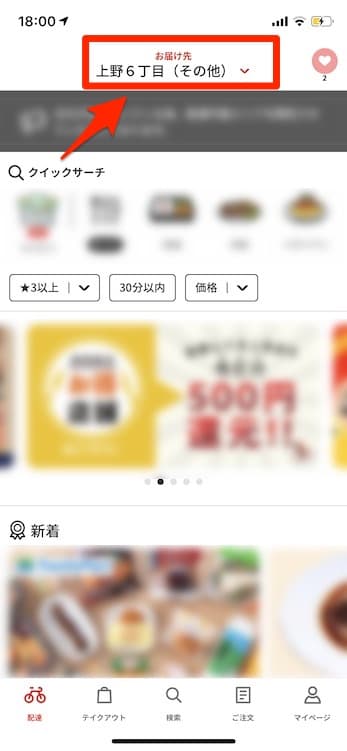 まずはトップ上部のお届け先の部分をタップします。
まずはトップ上部のお届け先の部分をタップします。
住所を選択します=現在地GPSがおすすめ
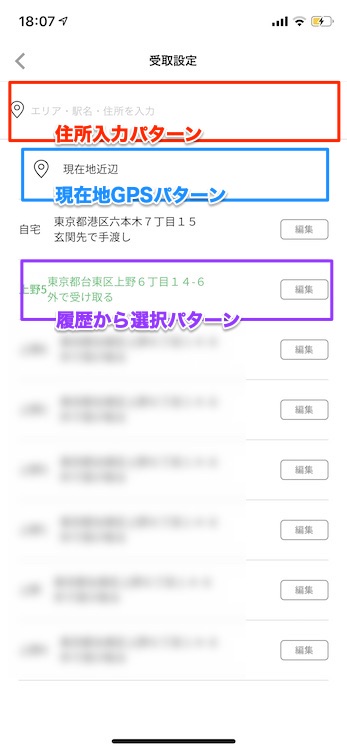
住所入力を3つのパターンから選べます。
・住所入力して検索してピンを打つ
・現在地GPSで検索してピンを打つ
・履歴から選択して選ぶ
初回は現在地のGPSを選ぶのがわかりやすくておすすめです。
地図上でピンを設定します=後で修正も可能
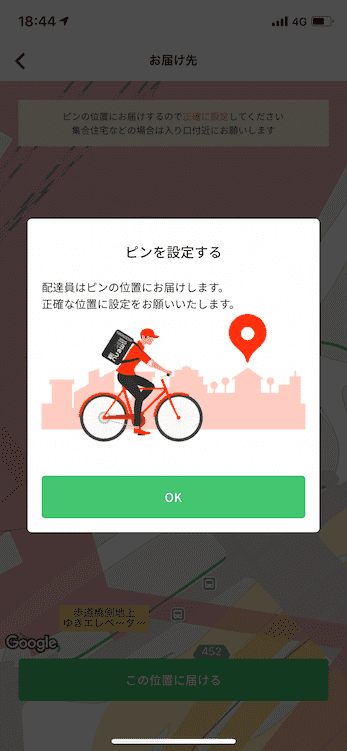
ピンを打ってくださいと説明が出てきます。
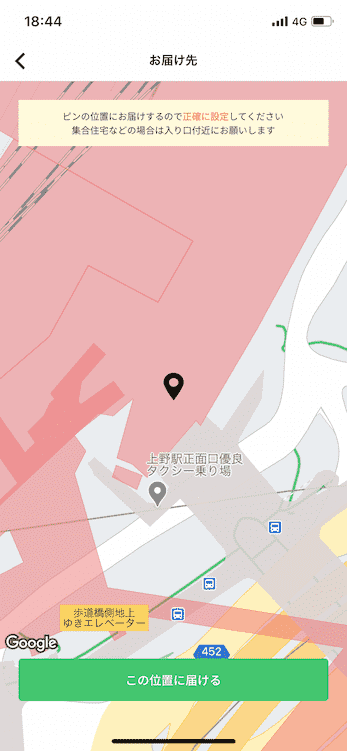
地図を見ながら入り口付近にピンが立つようにタップします。
この操作は初めてだとわりと戸惑うと思いますが後で修正も可能です。
あまりに現在地から遠い場所にピンを置くと上手くいかないことが多いので注意です。
住所の周辺のレストランが表示されます
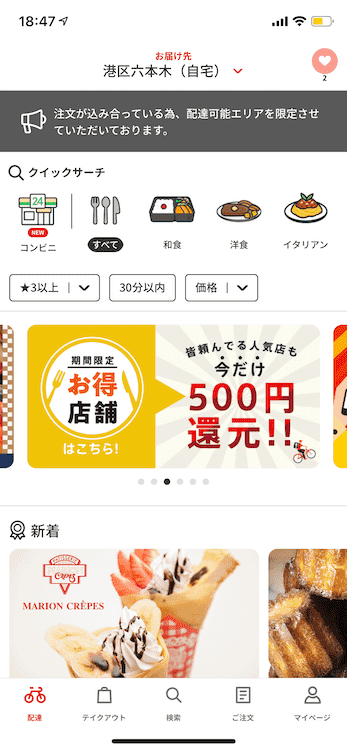
届け時間の目安も表示されるので選びやすいです。
menuで注文する料理を決める
レストランを決める
価格帯・評価・ジャンルなどさまざまな角度から検索できます。
注文する料理を決める
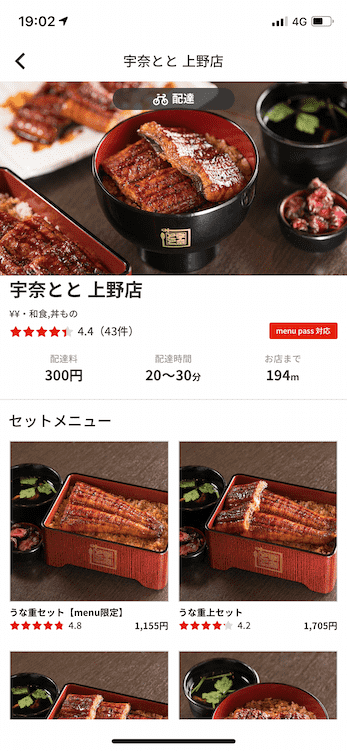
注文する料理を選んでいきます。
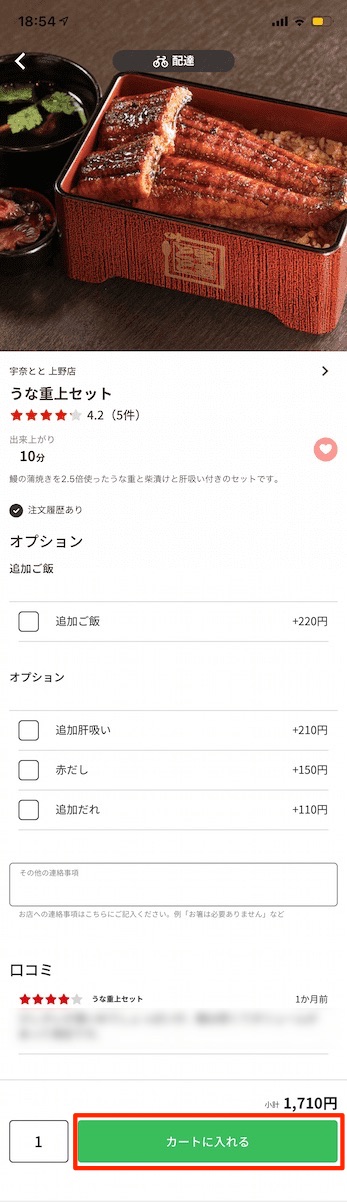
カートに入れるを押します。
menuで注文の最終確認をする
カート画面で住所の最終確認をする
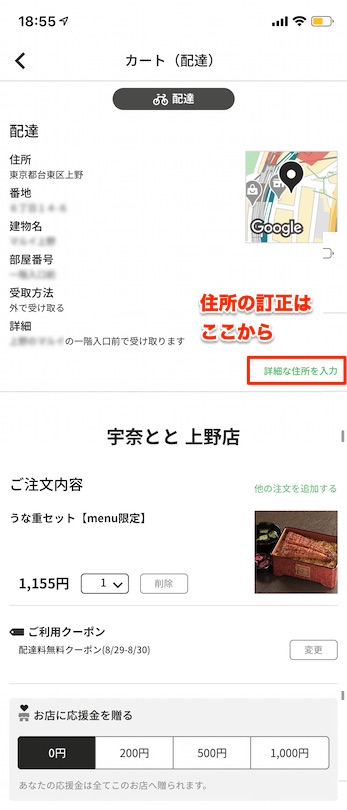
先ほどピンを打った住所が表示されるのでしっかりと確認しましょう。
違う場合は文字で訂正できます。
入り方が複雑なオフィスや特殊な建物の場合は詳細欄にコメントを入れておくのがおすすめです。
部屋番号の確認もポップアップで入れ忘れてないか丁寧に注意してくれます。
合計金額やクーポンの適用も確認する
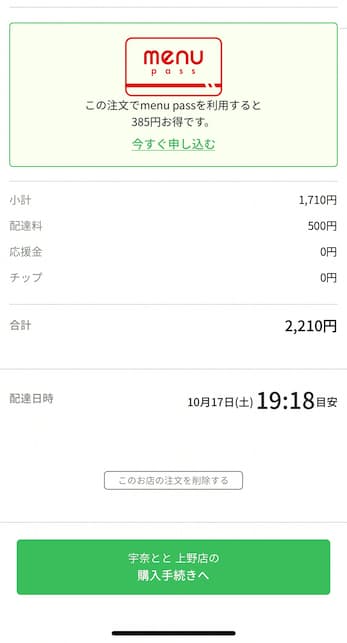
合計金額も確認してOKならボタンを押します。
menuの注文の購入手続きをして完了です
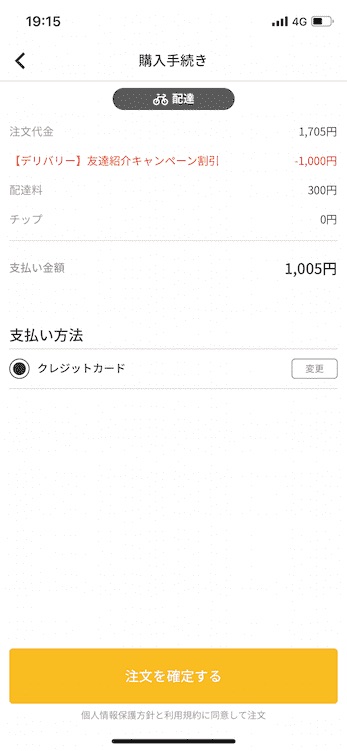
最後のこの画面で支払い方法を確認します。
現時点では支払いはクレジットカードのみです。
カード情報は先にマイページで登録しておくと便利です。
クーポンが適用されているかも確認しましょう。
注文を確定するを押します。
これで注文は完了です。
menuの注文の受け取りをする
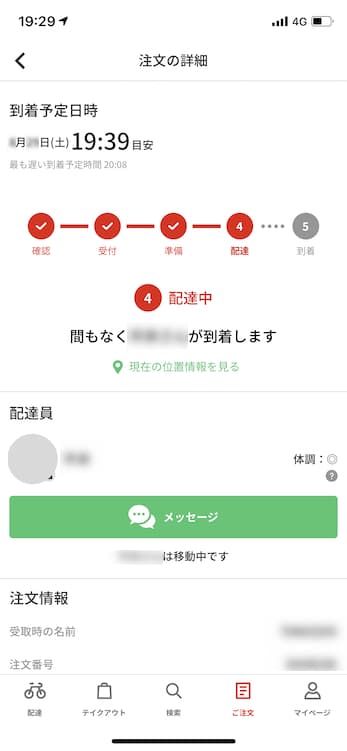
待っている間に配達の状況を見ることができます。
この画面から配達する人の顔、到着予想時刻、配達している人の場所(かなりざっくり)がチェックできます。
到着したらさっと受け取ればそれで完了です。
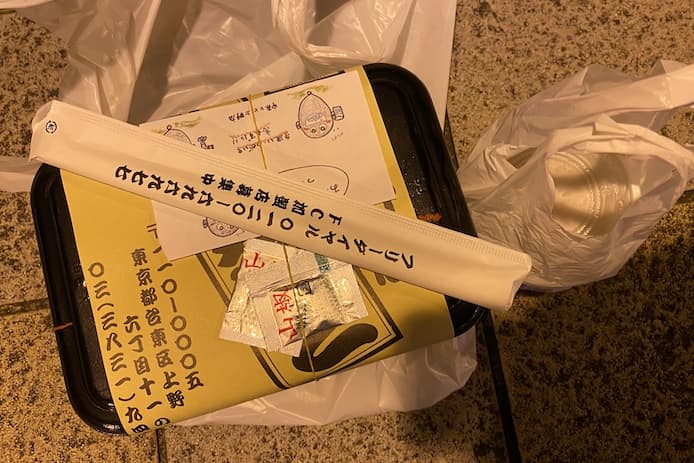
menuの注文で問題が起きた時の対処法
menuで注文したけど届かない
届かない場合はまずは配達状況の画面で地図をチェックしたりメッセージを送ったりするのがいいと思います。
menuで注文できないものがある
レストランの営業時間外や品切れで注文できないこともあります。
住所によって注文できるレストランも変わってきます。
menuで注文と違うものが届いた
注文と違うものが届いた場合は注文履歴からサポートへ連絡を選択肢し連絡しましょう。
アプリ内にはよくある質問のページも用意されています。
menuで注文するものに迷っている=まずはアプリを眺めてみよう
まずはアプリトップ画面のバナーで特集やキャンペーンを眺めてみるのがおすすめです。
他にも料理のジャンルや予算ごとにも選べます。
コンビニのファミリーマートが充実してるのはmenuの魅力的だなって個人的に思います。
初回の注文の方はクーポンを利用するとお得です
クーポンは設定画面から最初に登録しておくとわかりやすいと思います。
僕からのクーポンコードはこちら。
というわけで今回は以上です。
地図でピンを打つって操作も慣れると以外に便利だなって思います。




